10 网络配置
10.1 Linux 网络配置原理图(含虚拟机)
目前我们的网络配置采用的是 NAT。Windows下有两个网卡,一个虚拟网卡,一个真是网卡。Linux通过虚拟网卡和Windows建立网络通信。

10.2 查看网络 IP 和网关
查看虚拟网络编辑器
编辑 – 虚拟网络编辑器
修改 ip 地址(修改虚拟网络的 ip)
虚拟网络编辑器中 – 选中虚拟网卡 – 子网IP
查看网关
虚拟网络编辑器中 – NAT设置 – 网关
查看 windows 环境的中 VMnet8 网络配置
- 使用 ipconfig 查看
- 界面查看 打开网络和Internet-- 更改适配器选项
ping 测试主机之间网络连通
基本语法:ping 目的主机 (功能描述:测试当前服务器是否可以连接目的主机)
应用实例
测试当前服务器是否可以连接百度 [root@hadoop1 桌面]# ping www.baidu.com
10.3 linux 网络环境配置
第一种方法(自动获取)
说明:登录后,通过界面来设置自动获取IP。
操作:CentOS中,选系统—首选项—网络连接–编辑–自动连接
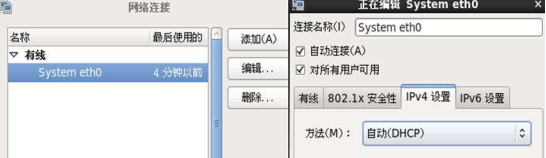
缺点: linux 启动后会自动获取 IP,缺点是每次自动获取的 ip 地址可能不一样。这个不适用于做服务器,因为我们的服务器的 ip 需要时固定的。
第二种方法(指定固定的 ip)
说明
直 接 修 改 配 置 文 件 来 指 定 IP, 并 可 以 连 接 到 外 网 ( 程 序 员 推 荐 ) , 编 辑 vim /etc/sysconfig/network-scripts/ifcfg-eth0 (eth0网卡的配置文件)
要求:将 ip 地址配置的静态的,ip 地址为 192.168.184.130(这里改为这个的原因是老师的虚拟网卡IP地址为192.168.184.1)

Windows中VMnet8是自动分配IP,先查看它的IP,如192.168.80.1,则将Linux中这个文件修改为192.168.80.130
也可以使用dhclient分配一个可用的IP地址,然后将配置文件中的IP改为这个。
修改后,一定要 重启服务,有两种方法:
- service network restart
- reboot 重启系统
11 进程管理
1)在 LINUX 中,每个执行的程序(代码)都称为一个进程。每一个进程都分配一个 ID 号。
2)每一个进程,都会对应一个父进程,而这个父进程可以复制多个子进程。例如 www 服务器。
3)每个进程都可能以两种方式存在的。前台与后台,所谓前台进程就是用户目前的屏幕上可以进行操作的。后台进程则是实际在操作,但由于屏幕上无法看到的进程,通常使用后台方式执行。
4)一般系统的服务都是以后台进程的方式存在,而且都会常驻在系统中。直到关机才才结束。
11.1 显示系统执行的进程
查看进行使用的指令是 ps ,一般来说使用的参数是 ps -aux
ps -a :显示当前终端的所有进程信息
ps -u :以用户的格式显示进程信息
ps -x :显示后台进程运行的参数
ps 指令详解
1)指令:ps –aux|grep xxx ,比如我看看有没有 sshd 服务
• USER:用户名称
• PID:进程号
• %CPU:进程占用 CPU 的百分比
• %MEM:进程占用物理内存的百分比
• VSZ:进程占用的虚拟内存大小(单位:KB)
• RSS:进程占用的物理内存大小(单位:KB)
• TT:终端名称,缩写 .
• STAT:进程状态,其中 S-睡眠,s-表示该进程是会话的先导进程,N-表示进程拥有比普通优先级更低的优先级,R-正在运行,D-短期等待,Z-僵死进程,T-被跟踪或者被停止等等
• STARTED:进程的启动时间
• TIME:CPU 时间,即进程使用 CPU 的总时间
• COMMAND:启动进程所用的命令和参数,如果过长会被截断显示
指令ps -ef 是以全格式显示当前所有的进程,-e 显示所有进程。-f 全格式。例如 ps -ef | grep xxx
• UID:用户 ID
• PID:进程 ID
• PPID:父进程 ID
• C:CPU 用于计算执行优先级的因子。数值越大,表明进程是 CPU 密集型运算,执行优先级会降低;数值越小,表明进程是 I/O 密集型运算,执行优先级会提高
• STIME:进程启动的时间
• TTY:完整的终端名称
• TIME:CPU 时间
• CMD:启动进程所用的命令和参数
如果我们希望查看 sshd 进程的父进程号是多少,应该怎样查询 ?
使用命令 ps -ef | grep sshd
11.2 终止进程 kill 和 killall
若是某个进程执行一半需要停止时,或是已消了很大的系统资源时,此时可以考虑停止该进程。使用 kill 命令来完成此项任务。
基本语法:
kill [选项] 进程号(功能描述:通过进程号杀死进程)
killall 进程名称(功能描述:通过进程名称杀死进程,也支持通配符,这在系统因负载过大而变得很慢时很有用)
常用选项:
-9 :表示强迫进程立即停止
案例 1:踢掉某个非法登录用户
首先使用 ps -aux | grep sshd 查看该用户的进程ID,然后使用 <kill 进程号> 命令终止
案例 2: 终止远程登录服务 sshd, 在适当时候再次重启 sshd 服务

使用命令 kill 3908,便终止远程登录服务,之后便不能进行远程登录。
案例 3: 终止多个 gedit 编辑器 【killall , 通过进程名称来终止进程】
使用 killall gedit
案例 4:强制杀掉一个终端

使用 kill -9 4090
查看进程树 pstree
基本语法:
pstree [选项] ,可以更加直观的来看进程信息
常用选项:
-p :显示进程的 PID
-u :显示进程的所属用户
11. 3 服务(Service)管理
服务(service) 本质就是进程,但是是运行在后台的,通常都会监听某个端口,等待其它程序的请求,比如(mysql , sshd 防火墙等),因此我们又称为守护进程,是 Linux 中非常重要的知识点。【原理图】
在 CentOS7.0 后 不再使用 service ,而是 systemctl

service 管理指令:
service 服务名 [start | stop | restart | reload | status]
使用案例:
- 查看当前防火墙的状况,关闭防火墙和重启防火墙。
service iptables status
service iptables stop
service iptables start
注意: - 关闭或者启用防火墙后,立即生效。通过telnet指令检查Linux的某个端口是否在监听,并且可以访问。
2)这种方式只是临时生效,当重启系统后,还是回归以前对服务的设置。
如果希望设置某个服务自启动或关闭永久生效,要使用 chkconfig 指令,马上讲
查看服务名
方式 1:使用 setup, 进入系统服务 就可以看到。
方式 2: /etc/init.d/服务名称
服务的运行级别
查看或者修改默认级别: vim /etc/inittab
Linux 系统有 7 种运行级别(runlevel):常用的是级别 3 和 5
• 运行级别 0:系统停机状态,系统默认运行级别不能设为 0,否则不能正常启动
• 运行级别 1:单用户工作状态,root 权限,用于系统维护,禁止远程登陆
• 运行级别 2:多用户状态(没有 NFS),不支持网络
• 运行级别 3:完全的多用户状态(有 NFS),登陆后进入控制台命令行模式
• 运行级别 4:系统未使用,保留
• 运行级别 5:X11 控制台,登陆后进入图形 GUI 模式
• 运行级别 6:系统正常关闭并重启,默认运行级别不能设为 6,否则不能正常启动
对于每个运行级别,服务都有相应的设置。同一服务,在不同的运行级别的设置是不一样的。
开机的流程说明

chkconfig 指令
通过 chkconfig 命令可以给每个服务的各个运行级别设置自启动/关闭
基本语法
- 查看服务 chkconfig --list | grep xxx
例如 chkconfig --list | grep sshd - chkconfig 服务名 --list
例如 chkconfig iptables --list - chkconfig --level 5 服务名 on/off
例如 请将 sshd 服务在运行级别为 5 的情况下,不要自启动。使用 chkconfig --level 5 sshd off
应用实例:
- 案例 1: 请显示当前系统所有服务的各个运行级别的运行状态
bash> chkconfig --list - 案例 2 :请查看 sshd 服务的运行状态
bash> service sshd status - 案例 3: 将 sshd 服务在运行级别 5 下设置为不自动启动,看看有什么效果?
bash> chkconfig --level 5 sshd off - 案例 4: 当运行级别为 5 时,关闭防火墙。
bash> chkconfig --level 5 iptables off - 案例 5: 在所有运行级别下,关闭防火墙
bash> chkconfig iptables off - 案例 6: 在所有运行级别下,开启防火墙
bash> chkconfig iptables on
注意:chkconfig 重新设置服务后自启动或关闭,需要重启机器 reboot 才能生效.
11.4 动态监控进程
top 与 ps 命令很相似。它们都用来显示正在执行的进程。Top 与 ps 最大的不同之处,在于 top 在执行一段时间可以更新正在运行的的进程。
基本语法:top [选项]
选项说明

应用实例:
案例 1.监视特定用户
top:输入此命令,按回车键,查看执行的进程。
u:然后输入“u”回车,再输入用户名,即可

案例 2:终止指定的进程。
top:输入此命令,按回车键,查看执行的进程。
k:然后输入“k”回车,再输入要结束的进程 ID 号
案例 3:指定系统状态更新的时间(每隔 10 秒自动更新, 默认是 3 秒):
bash> top -d 10
11.5查看系统网络情况 netstat
基本语法
netstat [选项]
选项说明
-an 按一定顺序排列输出
-p 显示哪个进程在调用
例如 netstat -anp
应用案例
查看系统所有的网络服务,使用 netstat -anp | more
请查看服务名为 sshd 的服务的信息,使用 netstat -anp | grep sshd
12 RPM 和 YUM
12.1 rpm 包的管理
一种用于互联网下载包的打包及安装工具,它包含在某些 Linux 分发版中。它生成具有.RPM 扩展名的文件。RPM 是 RedHat Package Manager(RedHat 软件包管理工具)的缩写,类似 windows 的 setup.exe,这一文件格式名称虽然打上了 RedHat 的标志,但理念是通用的。
Linux 的分发版本都有采用(suse,redhat, centos 等等),可以算是公认的行业标准了。
pm 包的简单查询指令:
查询已安装的 rpm 列表 rpm –qa|grep xx
例如:查询当前的 Linux 有没有安装 firefox ,使用 rpm -qa | grep firefox.
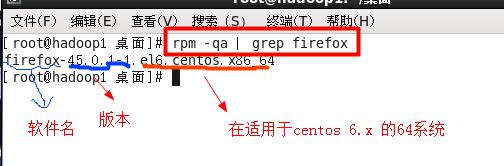
rpm 包名基本格式:
一个 rpm 包名:firefox-45.0.1-1.el6.centos.x86_64.rpm
名称:firefox
版本号:45.0.1-1
适用操作系统: el6.centos.x86_64,表示 centos6.x 的 64 位系统;如果是 i686、i386 表示 32 位系统,noarch 表示通用。。
rpm 包的其它查询指令:
rpm -qa [查询安装的所有 rpm 软件包],例如rpm -qa | more [分页显示]
rpm -qa | grep X [查询X,例如rpm -qa | grep firefox ]
rpm -q 软件包名 [查询软件包是否安装,例如rpm -q firefox]
rpm -qi 软件包名 [查询安装的rpm包软件的信息,例如rpm -qi firefox]
rpm -ql 软件包名 [查询软件包中的文件,rpm包的文件安装到哪里去了,例如rpm -ql firefox]
rpm -qf 文件的全路径名 [查询文件所属的rpm软件包,例如 rpm -qf /etc/passwd和rpm -qf /root/install.log]
12.2 卸载 rpm 包:
基本语法 rpm -e RPM包的名称
应用案例
- 删除 firefox 软件包,使用 rpm -e firefox
细节问题
- 如果其它软件包依赖于您要卸载的软件包,卸载时则会产生错误信息。如: rpm -e foo
removing these packages would break dependencies:foo is needed by bar-1.0-1 - 如果我们就是要删除 foo 这个 rpm 包,可以增加参数 --nodeps ,就可以强制删除,但是一般不推荐这样做,因为依赖于该软件包的程序可能无法运行
如:rpm -e --nodeps foo ,带上 --nodeps 就是强制删除。
12.3 安装 rpm 包
基本语法 rpm -ivh RPM 包全路径名称
参数说明
i=install 安 装
v=verbose 提 示
h=hash 进度条
应用实例
- 演示安装 firefox 浏览器
步骤先找到 firefox 的安装 rpm 包,你需要挂载上我们安装 centos 的 iso 文件,(挂载方法:虚拟机–>设置–>CD/DVD–>选择ISO文件);
然后到/media/下去找 rpm 找 (cd media–CentOS_6.8_Final–Packages);
接着把rpm包拷贝到opt目录下,使用命令 cp firefox-45.0.1-1.el6.centos.x86_64.rpm /opt/;
接着使用 cd /opt/ 切换目录,安装命令 rpm -ivh firefox-45.0.1-1.el6.centos.x86_64.rpm
12.4 yum
Yum 是一个 Shell 前端软件包管理器。基于 RPM 包管理,能够从指定的服务器自动下载 RPM 包并且安装,可以自动处理依赖性关系,并且一次安装所有依赖的软件包。使用 yum 的前提是可以联网。
yum 的基本指令
• 查询 yum 服务器是否有要安装的软件
yum list | grep xx 软件列表,例如 yum list | grep firefox
• 安装指定的 yum 包
yum install xxx 进行下载安装
yum 应用实例:
案例:请使用 yum 的方式来安装 firefox
- 先查看一下 firefox rpm 在 yum 服务器有没有,使用命令 yum list | grep firefox
- 安装,使用命令 yum install firefox





















 2982
2982











 被折叠的 条评论
为什么被折叠?
被折叠的 条评论
为什么被折叠?








